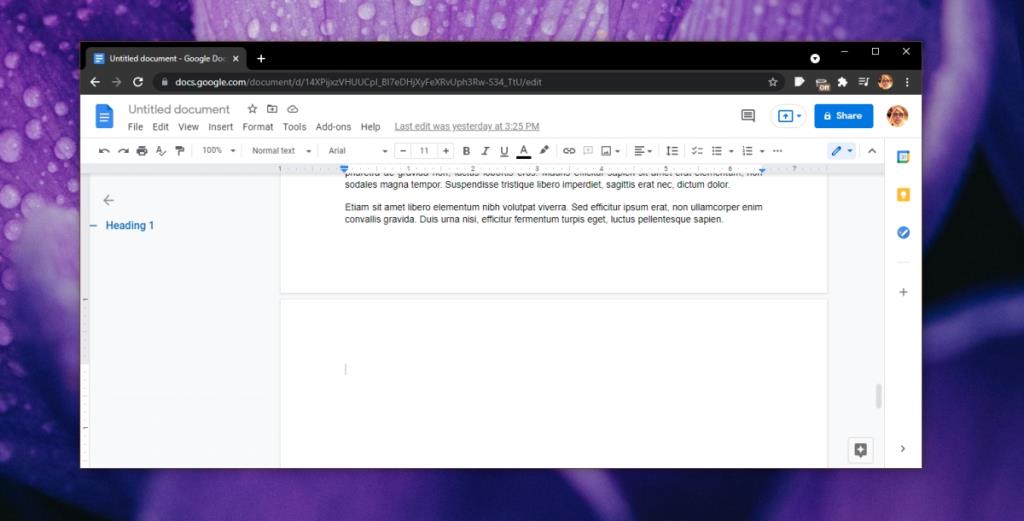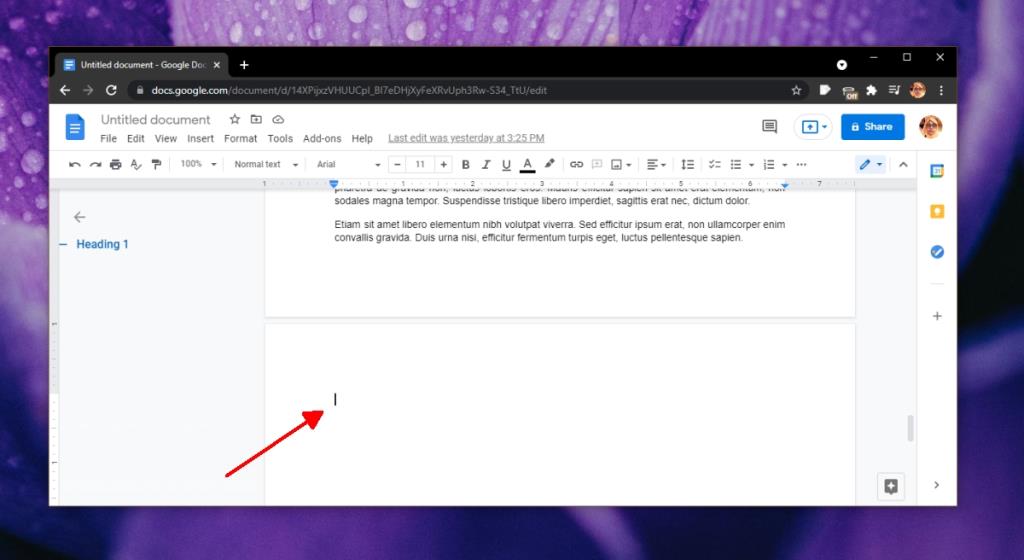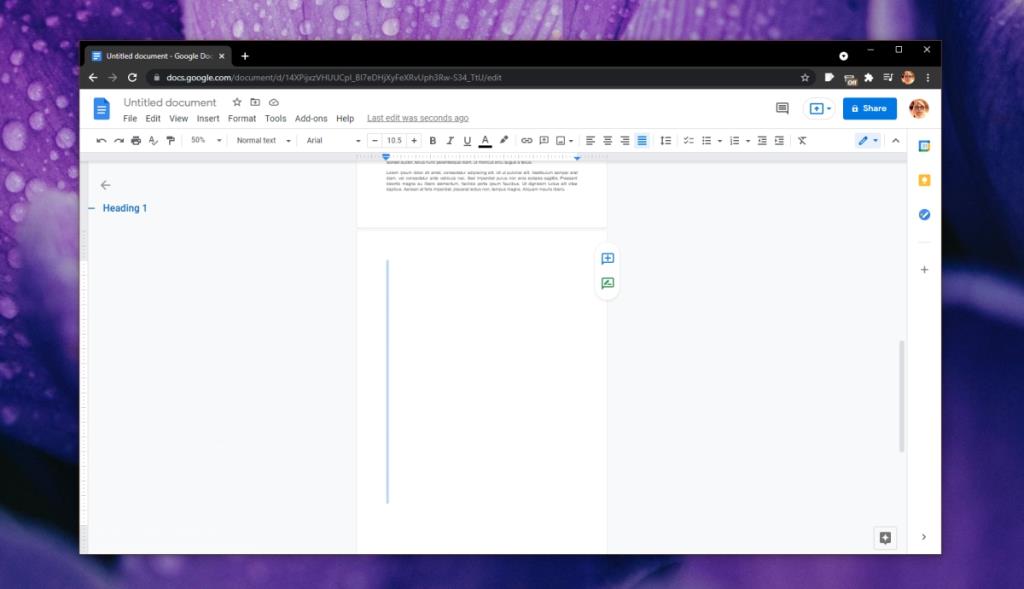Программный документ, созданный в текстовом редакторе, может содержать сотни страниц. Вы можете отформатировать документ как хотите, добавив заголовки, разделы, главы, разрывы страниц и многое другое. Форматирование может быть непростым, если вы не знакомы с тем, как работает конкретный текстовый процессор, и со всеми его функциями. При корректировке таблиц, изображений, оглавления, отступов, маркированных пунктов, нумерованных списков и т. Д. В документе могут оставаться пустые места и страницы.
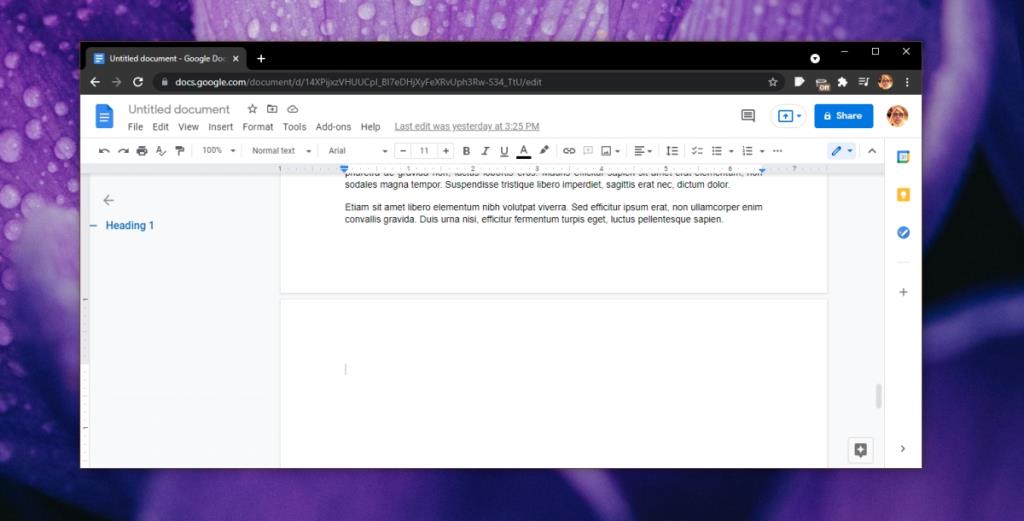
Удалить пустую страницу в Google Документах
Пустая страница может присутствовать в конце документа или в середине. Удалить его без удаления содержимого документа или нарушения форматирования документа несложно.
Удалить конечную страницу
Чтобы удалить пустую страницу в Документах Google, которая находится в самом конце документа, выполните следующие действия.
- Откройте документ в Google Documents.
- Прокрутите до самого конца документа.
- Щелкните первую строку пустой страницы.
- Коснитесь клавиши возврата на клавиатуре.
- Страница будет удалена.
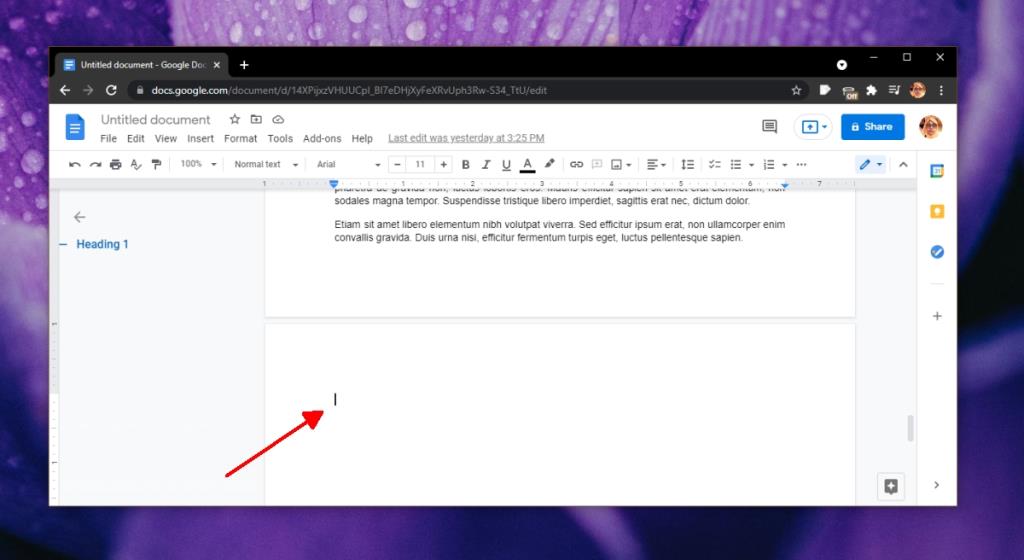
Удалить пустую страницу посередине - разрыв страницы
Вы можете вставить разрыв страницы в Документы Google. Это пустая страница, на которой нет содержимого.
- Щелкните первую строку пустой страницы.
- Коснитесь клавиши возврата на клавиатуре.
- Страница будет удалена.
Удалить пустую страницу посередине
Чтобы удалить пустую страницу в середине документа, которая не была добавлена через разрыв страницы, процесс немного отличается.
- Перейдите на пустую страницу документа в Google Документах.
- Щелкните первую строку документа и перетащите курсор до упора вниз.
- Вы увидите, что появятся пустые выбранные строки.
- Коснитесь кнопки Удалить.
- Повторите, если остались пустые строки.
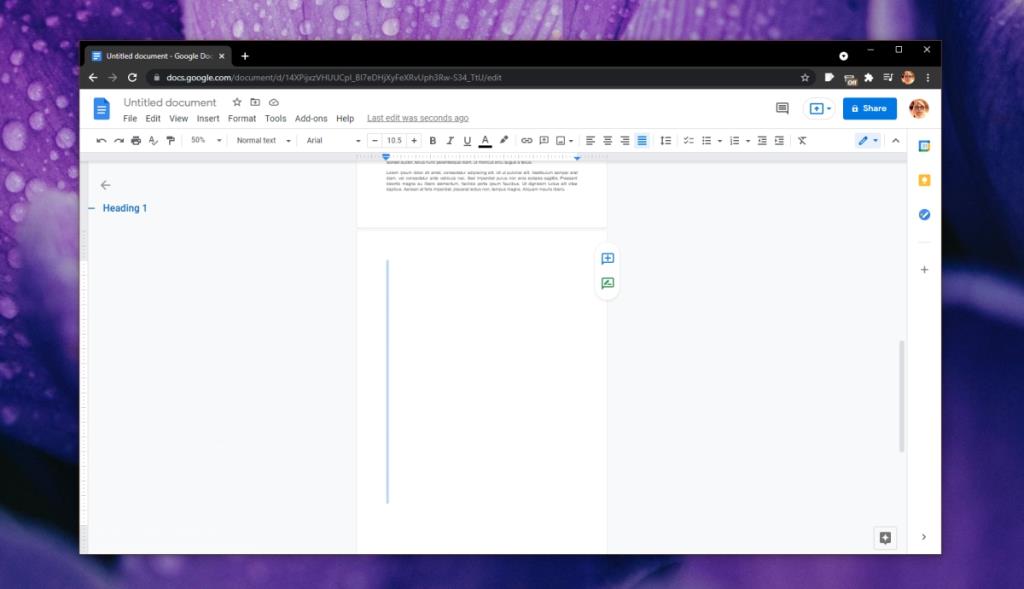
Альтернативный, хотя и более продолжительный метод удаления пустой страницы в середине документа:
- Щелкните самую последнюю строку пустой страницы.
- Нажимайте клавишу возврата, пока пустое место и страница не исчезнут.
Вывод
Не все текстовые редакторы ведут себя одинаково. Если вы привыкли к Microsoft Word, он удаляет пустую страницу, когда пользователь нажимает кнопку «Удалить» с курсором в конце последней страницы (той, которая предшествует пустой странице). Документы Google не следуют этому соглашению, и вы обнаружите, что многие другие текстовые процессоры этого не делают. Если вы используете приложение, отличное от Google Documents и Microsoft Word, попробуйте любой из двух методов, и один из них должен работать.